- Rongsen.Com.Cn 版权所有 2008-2010 京ICP备08007000号 京公海网安备11010802026356号 朝阳网安编号:110105199号
- 北京黑客防线网安工作室-黑客防线网安服务器维护基地为您提供专业的
服务器维护
,企业网站维护
,网站维护
服务 - (建议采用1024×768分辨率,以达到最佳视觉效果) Powered by 黑客防线网安 ©2009-2010 www.rongsen.com.cn


解析方案Win7下QQ视频麦克风没有声音
作者:黑客防线网安Windows教程网 来源:黑客防线网安Windows教程网 浏览次数:0 |
使用Win7系统时我们常常遇到各种问题,比如用QQ聊天时发现对方无法听到自己的声音,但用系统的声音录制功能却一切正常,说明麦克风是正常的。在QQ视频时麦克风才没有声音到底是怎么回事呢?其实这并不是Win7系统出了问题,而是我们设置上存在偏差,今天我们就来看看如何解决Windows 7下QQ视频麦克风没有声音
1、安装最新驱动不要用系统自带
通常我们安装完Win7系统后,电脑的声卡都被自动安装了驱动,平时听歌、看电影等,声音也都一切正常,不少用户就此认为声卡一切正常了。其实这很有可能就是问题所在,Win7为声卡安装的驱动,一般都是通过微软认证的驱动,而并非最新驱动。安装过显卡驱动的用户都知道,不少最新的显卡驱动往往都没有通过微软认证,而通过微软认证的老驱动很可能就存在问题。所以建议大家首先更新自己的声卡驱动,最好的办法是用everest这样的软件识别出声卡芯片的型号,然后到网络上搜索这款芯片的最新驱动。
2、正确设置麦克风
之后还需要开启麦克风功能。进入“控制面板”,选择“声音”项,然后切换到“录制”选项卡,看看是否将麦克风”设置为默认设备,当然有的声卡还可能有多个麦克风选项,所以要选择正确的“麦克风”。
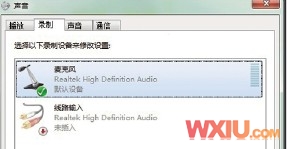
设定正确的麦克风为默认设备
3、关闭麦克风效果
通过上面的设置,可能你的麦克风已经正常发声了,不过如果你发现麦克风声音比较小,就还需要进行详细设置。在第二步中的“录制”选项卡,双击默认的“麦克风”图标进入详细设置,切换到“级别”选项,把“麦克风”拖动到100,“麦克风加强”拖动到+30.0dB,声音大了可以调下,声音小了就不好调整。另外在“增强”标签下,还可以禁用所有声音效果,据不少用户反映,开启这些效果可能让麦克风音量变小甚至无声,所以选择“禁用所有声音效果”即可。
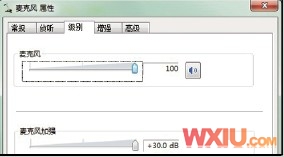
设定麦克风的音量

关闭麦克风的效果
4、在音频管理器中设置
进入声卡的音频管理器,“录制音量”其实先前在第三步已经设定过了。而“播放音量”是音箱播放麦克风捕捉的声音,这里默认为最小即可。而下方的“噪音抑制”和“回声消除”功能一定要选择,这两项功能对于提高音质有很大的帮助。

在音频管理器中进一步设置
经过测试,在QQ视频聊天等需要使用麦克风的软件上,使用如上操作均可以成功解决问题。其实只要安装了最新的声卡驱动,并且配合Win7系统内置的声卡调节选项以及声卡驱动自带的管理软件,能够解决Windows 7下QQ视频麦克风没有声音的问题。
新闻栏目
| 我要申请本站:N点 | 黑客防线官网 | |
| 专业服务器维护及网站维护手工安全搭建环境,网站安全加固服务。黑客防线网安服务器维护基地招商进行中!QQ:29769479 |













